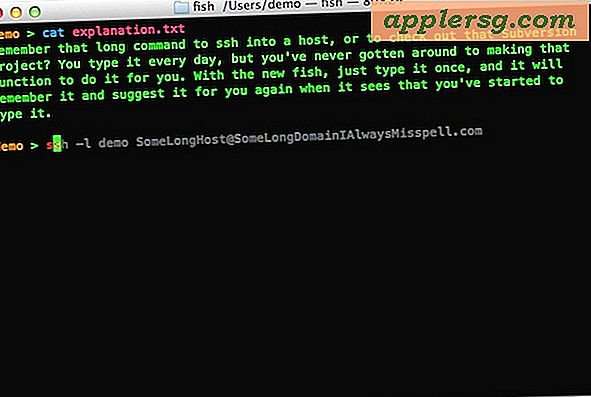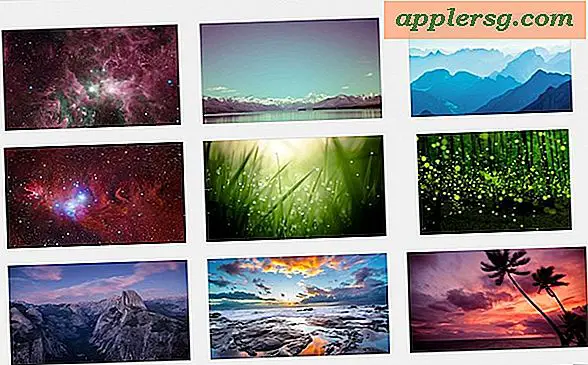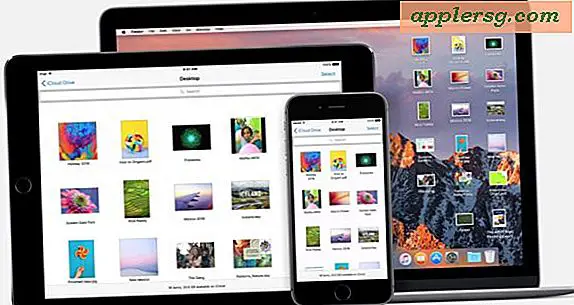Sådan indstilles en pauseskærm til at køre ved loginvinduet i Mac OS X

Macs standard boot login-skærm er som regel kedelig som standard, og selv om det kan spruced op med brugerdefineret tapet, er en anden mulighed at indstille en pauseskærm til at køre ved login-vinduet i OS X. Dette kræver, at du bruger en standardkommandostreng, der er indtastet på kommandolinjen, som derefter gør pauseskærmen synlig i boot-loginvinduet i OS X, samt den generelle loginskærm, hvis alle brugere har logget ud af Mac.
Der er nogle begrænsninger med hensyn til, hvilke typer af skærmeopsparere du kan bruge, men generelt er det ret fleksibelt og understøttes i stort set alle halvmoderne versioner af OS X, fra Snow Leopard til Mavericks. Nogle af skærmbillederne til billedseriefremvisning fungerer, og nogle få af Quartz Composer-skærmsparere, men tredjeparts screensavers understøttes ikke, og det er heller ikke RSS-feeds, iPhoto-baseret lysbilledshow eller iTunes-illustrationer. Det kan måske lyde lidt, men du har stadig nogle gode muligheder, herunder Flydende, Flip-up, Reflections, Origami, Shifting Tiles, Arabesque, Shell, Flurry og Message.
Start terminalen, fundet i / Programmer / Hjælpeprogrammer / for at komme i gang.
1: Definer tomgangstiden for login-pauseskærmen
Først skal du definere en ledig tid, før login pauseskærm vises, syntaksen for dette er som følger:
sudo defaults write /Library/Preferences/com.apple.screensaver loginWindowIdleTime 60
Nummeret i slutningen er tomgangstiden i sekunder, således i eksemplet ovenfor betyder 60, at pauseskærmen starter efter et minut at være i tomgang. Du kan indstille den til at være mere eller mindre aggressiv i henhold til dine præferencer.
2: Vælg Hvilken skærmbeskytter der skal vises i Mac-loginvinduet
Nu skal du indstille selve skærmsparer selv. Husk, at der er nogle begrænsninger om, hvilke er tilladt, men vi gør det nemt med fire eksempler, der fungerer uden hændelse. Kopier og indsæt en af disse kommandoer i terminalen for at indstille den, sudo-prefixet betyder, at du skal indtaste en administratoradgangskode, så kommandoen kan fungere.
Indstil den flydende Besked som login pauseskærm i OS X
Dette er sandsynligvis den mest nyttige skærmbeskytterindstilling for store implementeringer af Mac'er og offentlige maskiner generelt:
sudo defaults write /Library/Preferences/com.apple.screensaver loginWindowModulePath "/System/Library/Screen Savers/FloatingMessage.saver"
Hvis du vil bruge beskedbeskytteren, skal du sørge for at angive en brugerdefineret besked i skærmbeskytterpanelet, ellers vil det som standard vise Macens computernavn.

Angiv Arabesque som login screensaver
sudo defaults write /Library/Preferences/com.apple.screensaver loginWindowModulePath "/System/Library/Screen Savers/Arabesque.qtz"
Sæt Shell som login window screensaver
sudo defaults write /Library/Preferences/com.apple.screensaver loginWindowModulePath "/System/Library/Screen Savers/Shell.qtz"
Set Flurry som login screensaver
sudo defaults write /Library/Preferences/com.apple.screensaver loginWindowModulePath "/System/Library/Screen Savers/Flurry.saver"
Du vil gerne logge ud og komme ind for at ændringen skal træde i kraft, så du kan teste den ud ved at logge ud eller genstarte og lade Mac'en stå tom for den tildelte tid. Hvis pauseskærmen ikke udløser automatisk, kan du have indtastet den forkerte syntaks, så kontroller du, at stien er korrekt, og at kommandosyntaxen er korrekt og indtastet på en enkelt linje inden for Terminal.
Tak til Nor Eddine for at passere langs dette trick fra Apple på OSXDaily Facebook wall.